
一、新建工程
在“文件”工具栏选择“新建”项目,弹出对话框,选择触摸屏型号TPC7062Ti,在设备组态窗口选择通用TCP/IP 串口父设备及西门子CP443-1 以太网模块,双击以太网模块,创建MCGS 界面变量、设置本地IP 地址及远程IP 地址。“设备编辑窗口”如图13-9 所示。

图13-9 “设备编辑窗口”的变量及IP 地址
二、新建窗口
在用户窗口新建3 个窗口,分别为窗口0 (首页界面)、窗口1 (手动调试检测模式)及窗口2 (汽车存取模式)。在实时数据库新建一个变量,将变量改为字符型,名字可自定义为“zf0”。在登录界面插入两个按钮,将按钮文本分别改为“进入测试”和“进入运行”,然后在两个按钮下方各插入一个标签,将“进入测试”按钮下方的标签改为“负责人进入”,将“进入运行”按钮下方的标签改为“操作员进入”,再在按钮的脚本程序里写入如图13-10 和图13-11 所示程序。

图13-10 “进入测试”脚本程序

图13-11 “进入运行”脚本程序
在“工具”下拉列表中选择“用户权限管理”,新建一个操作员、一个负责人,将负责人密码改为000,将操作员密码改为555。具体操作如图13-12 和图13-13 所示。(www.xing528.com)
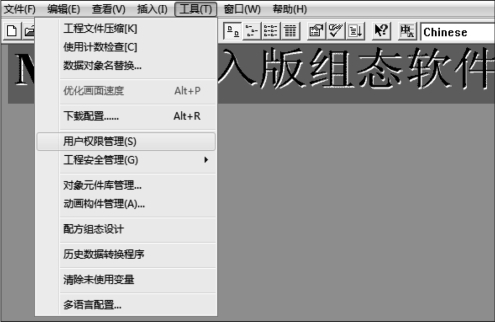
图13-12 用户管理权限

图13-13 设置用户密码
三、调试界面设计
双击打开窗口1,在窗口1 的启动脚本中输入“手动模式=1”和“自动模式=0”。从工具箱中选择组合框控件(倒数第二行第二个),在触摸屏中按住鼠标左键,画出需要的组合框控件大小,在实时数据库中创建一个数值型变量,将其命名为“下拉框”。返回调试界面,双击组合框,在“基本属性”中将数据关联改成“下拉框”,ID 号关联为空,类型选择“列表组合框”。在“选项设置”中输入“电梯门电机M1”“升降电梯电机M2”“伸缩支架电机M3”“夹紧电机M4”“转盘换位电机M5”,如图13-14 所示。从工具箱中选择“插入元件”命令,选择指示灯6,在触摸屏中按住鼠标左键,画出5 个指示灯,并对指示灯单元进行属性设置,如图13-15 所示。最后插入4 个标签和2 个输入框,用于显示大、中、小、微车的轴距和M3、M5 电机的速度。“手动调试检测模式”界面如图13-16 所示。

图13-14 组合框属性设置

图13-15 指示灯单元属性设置
免责声明:以上内容源自网络,版权归原作者所有,如有侵犯您的原创版权请告知,我们将尽快删除相关内容。




